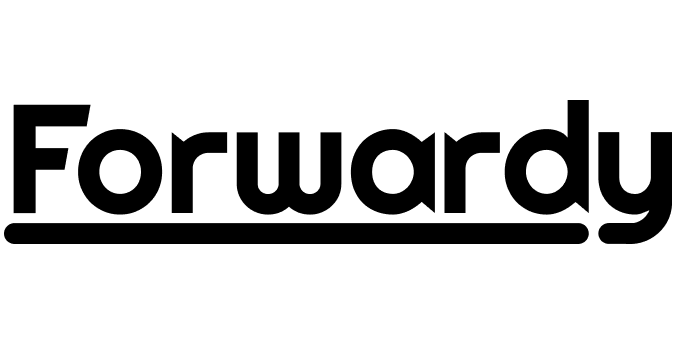本マニュアルでは Plesk コントロールパネルへのログインユーザーの作成方法についてご案内いたします。
Plesk コントロールパネルへのログインは管理者ユーザーとして管理ツールからログインが可能です。
ウェブ制作会社など、管理者以外に Plesk コントロールパネルにログインをして操作したい場合は、契約単位でのログインが可能です。
1.Pleskコントロールパネルにログイン
ログイン方法はこちらをご確認ください。
2.メニュー「ユーザ」をクリック
3.「ユーザアカウントを作成」をクリック
![]()
4.必要情報を入力して、入力が完了したら「OK」をクリック
| 一般情報 | |
| 担当者名 | 表示する担当者名を入力します。 |
| メールアドレス |
Plesk コントロールパネルで作成したメールアドレスを指定する場合は、こちらに入力します。 |
| 外部のメールアドレス |
Gmail など外部のメールアドレスを指定する場合は、こちらに入力します。 |
| ユーザ役割 |
あらかじめ構成されたユーザ役割を 1 つ選び、ユーザに割り当てます。 |
| 契約へのアクセス |
ユーザに対してすべての契約の表示・管理を可能にするか、選択した契約のみの表示・管理を可能にするかを選択します。 |
| Plesk プリファレンス | |
| ユーザ名 | Plesk コントロールパネルにログインするためのユーザ名を入力します。 |
| パスワード | Plesk コントロールパネルにログインするためのパスワードを入力します。 |
| パスワードの確認 | 入力したパスワードを再度入力します。 |
| Plesk 言語 | Plesk コントロールパネルの表示言語を指定します。日本語のみ選択が可能です。 |
| アクティブなユーザ |
このチェックボックスをオフにすると、このユーザは Plesk コントロールパネルにログインできなくなります。 |
| アカウントをメールでアクティブ化 | このチェックボックスをオンにすると、ユーザ作成時にメールが送信されて、メールでアクティブ化していただくことで Plesk コントロールパネルにログインすることができるようになります。 |
5.作成したユーザーは「契約へのアクセス」で割り当てたドメイン名 https://ドメイン名:8443/ で Plesk へのアクセスが可能です。
例:「契約へのアクセス」に sample.jp を割り当てた場合、https://sample.jp:8443/
|
【注意】 「契約へのアクセス」を指定した場合は、契約単位でのアクセス制限となります。 契約は複数のドメイン(マルチドメイン)を追加することが可能ですが、マルチドメインとして追加したドメインは、ドメイン単位で Plesk ログインユーザーを分けることはできません。 「契約へのアクセス」を制限した Plesk ログインユーザーとしてログインした場合、契約内に登録したマルチドメインはすべて表示されますので、ドメインごとにログインを分けたい場合は、新たに契約を追加していただき登録をおこなってください。 |